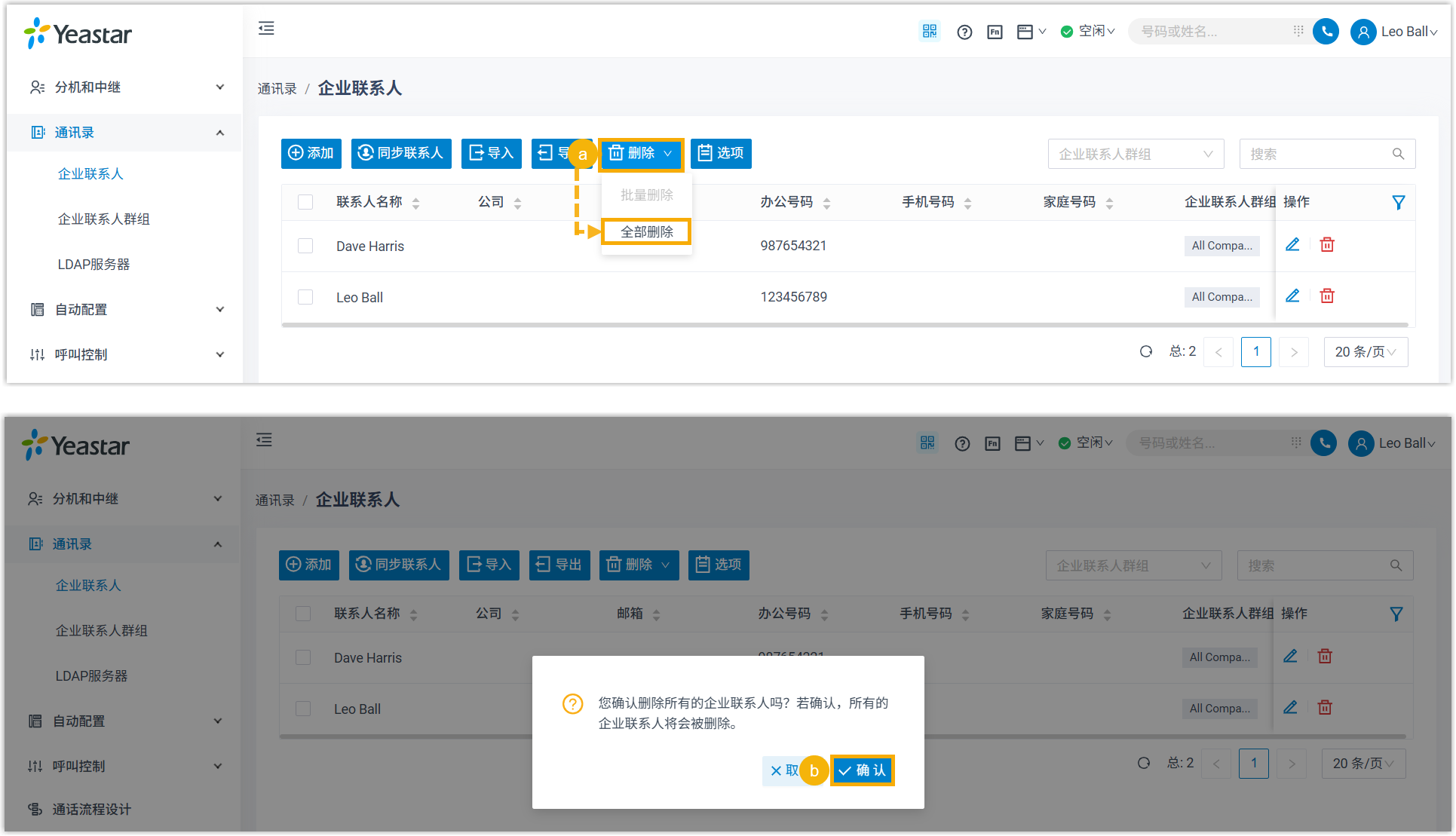添加和管理企业联系人
本文介绍如何添加、编辑和删除企业联系人。
背景信息
默认情况下,只有超级管理员和具有 Administrator 角色的分机用户可以添加和管理企业联系人。其他分机用户无法查看或管理企业联系人。
本文介绍管理员如何通过 PBX 网页添加和管理企业联系人。对于普通的分机用户,你可以为其分配企业联系人的查看权限或管理权限,以允许这些分机用户通过他们自己的 Linkus 客户端或 IP 话机查看并管理企业联系人。
更多信息,请参见 授予企业联系人权限、 通过 Linkus 手机端 / 桌面端 / 网页端 查看和管理企业联系人,以及 通过 IP 话机查看企业联系人。
添加企业联系人
- 登录 PBX 管理网页,进入 。
- 点击 添加。
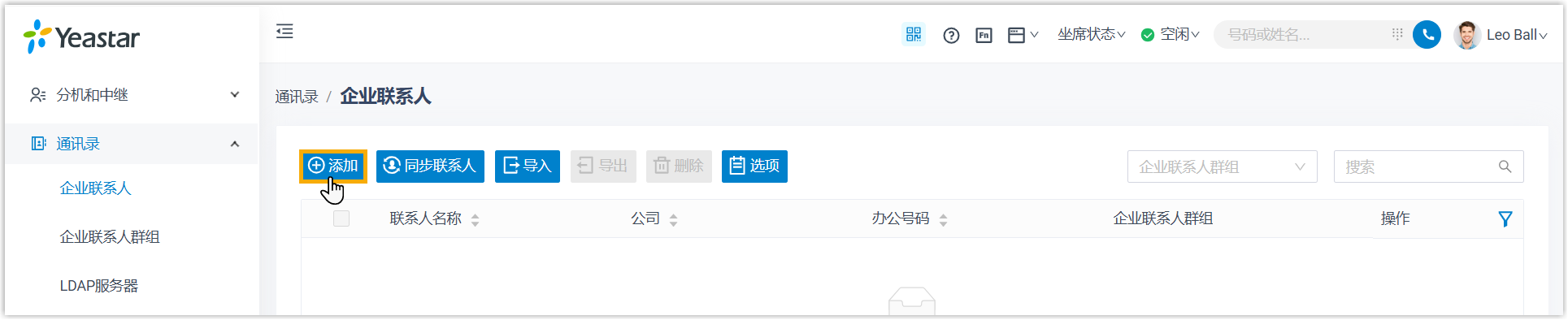
- 填写联系人信息。注: 如果 PBX 订阅了 通讯录专业版,此联系人会自动添加到默认的企业联系人群组 All Company Contacts_Phonebook。如需将此联系人添加到其他群组中,你可以从 企业联系人群组列表 中选择其他群组。
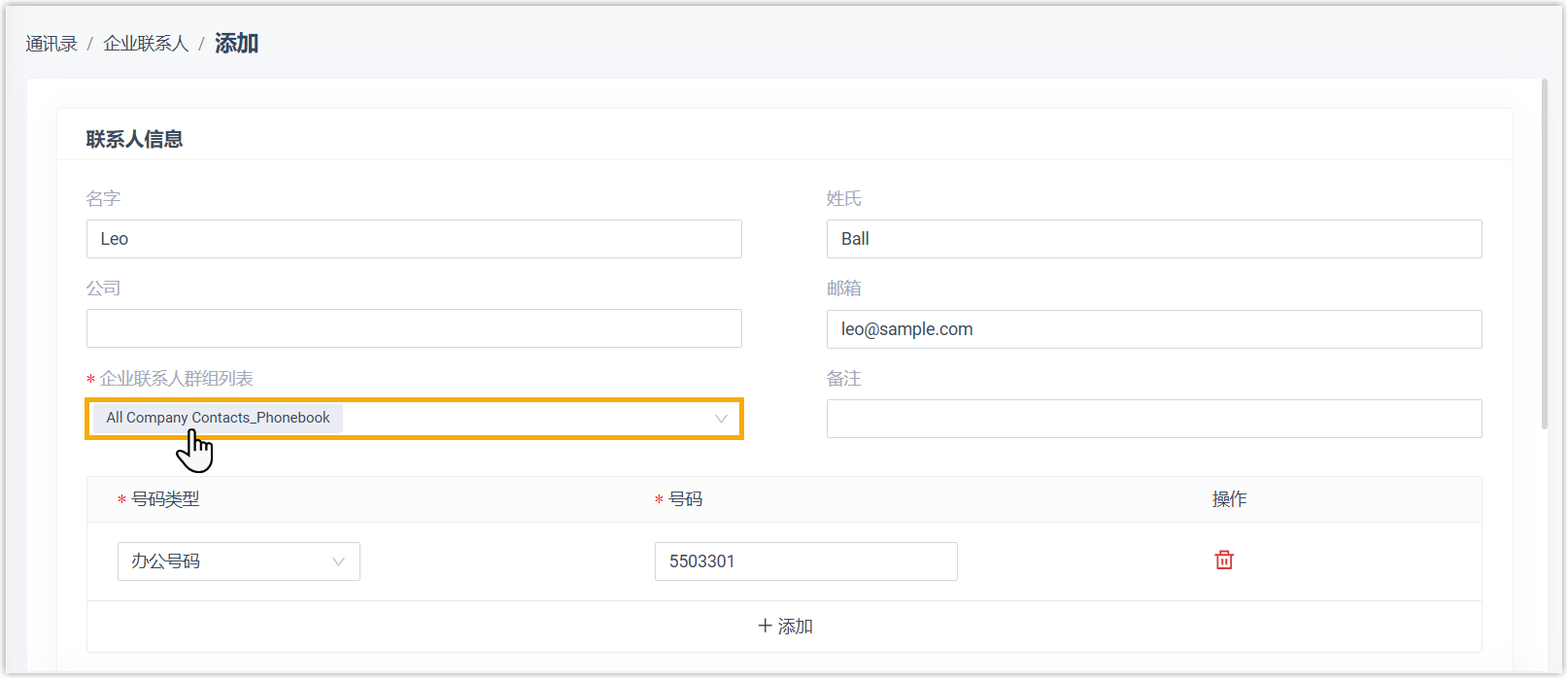
- 点击 保存。
此联系人已存储为系统的企业联系人,授权用户可在各自的 Linkus 客户端和 IP 话机上查看此联系人。
编辑企业联系人
- 登录 PBX 管理网页,进入 。
- 点击联系人旁边的
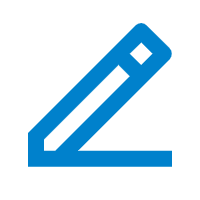 。
。 - 编辑联系人信息。
- 点击 保存。
删除企业联系人
- 登录 PBX 管理网页,进入 。
- 删除单个企业联系人,点击联系人右侧的
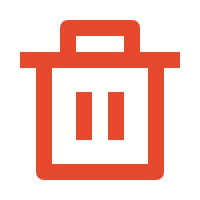 ,接着点击 确定 。
,接着点击 确定 。
- 删除多个联系人,勾选相应的联系人,点击 删除 并选择
批量删除,接着点击 确定。
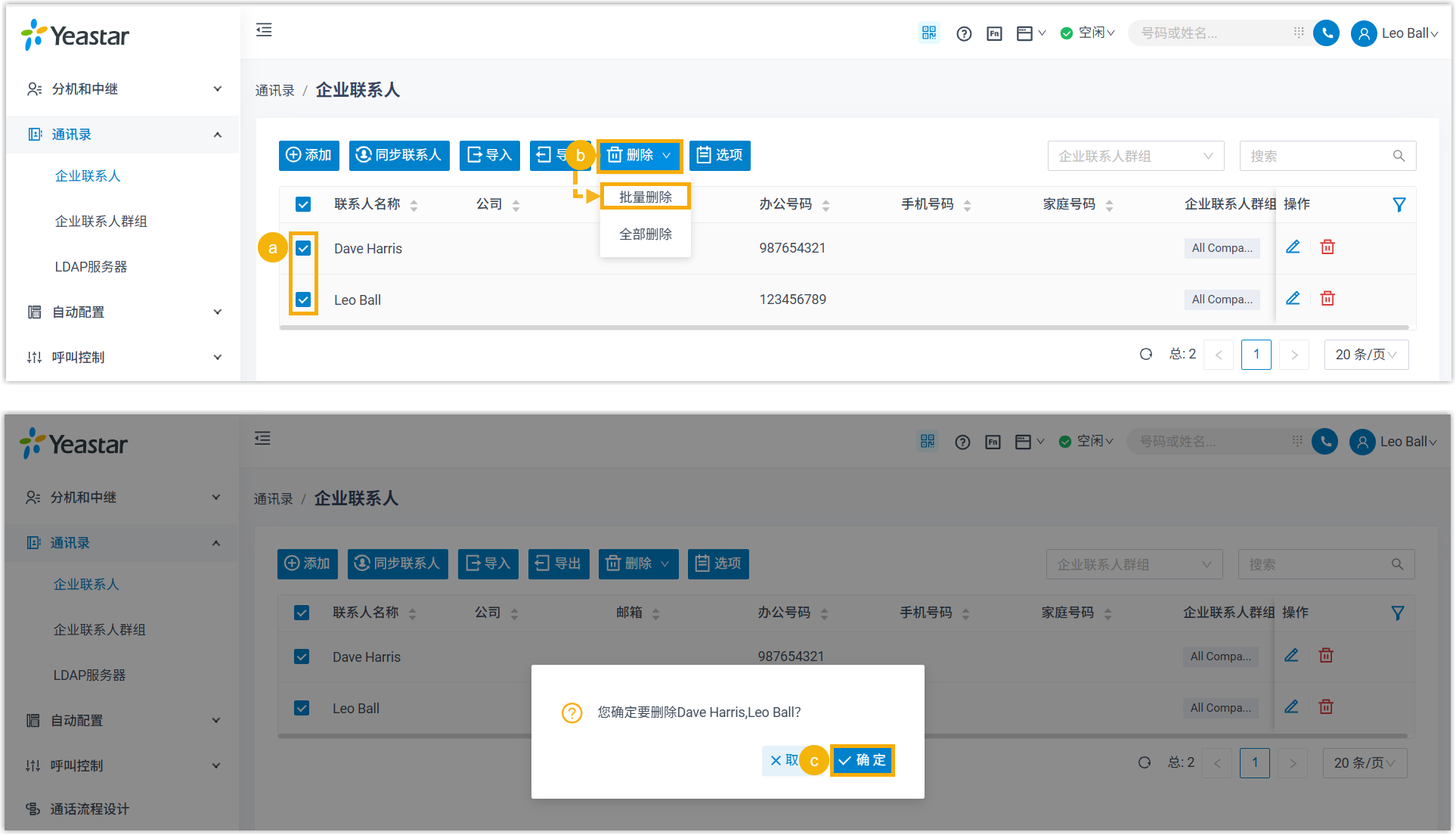
- 删除全部联系人,点击 删除 并选择 全部删除,接着点击
确认。